Topp 8 iOS 12/11 Wi-Fi-problem och korrigeringar på iPhone X / 8/7 / 6S / 6
iOS 11 och iOS 12 ger oss verkligen mycket nyttfunktioner, förbättringar och bugfixar samtidigt som det orsakar nya problem. Ansluter din iPhone inte till Wi-Fi eller tappar Wi-Fi slumpmässigt efter uppdateringen av iOS 11? Om du också står inför iOS 11 eller iOS 12 Wi-Fi-problem, oroa dig inte, här samlar vi de 8 bästa iOS 11/12 Wi-Fi-problemen på iPhone X / 8/7 / 6S / 6 och hur du fixar dem effektivt.
- Del 1: Topp 8 iOS 11/12 Wi-Fi-problem på iPhone X / 8/7 / 6S / 6
- Del 2: Topp 10 sätt att fixa iOS 11/12 Wi-Fi fungerar inte effektivt?
Del 1: Topp 8 iOS 11/12 Wi-Fi-problem på iPhone X / 8/7 / 6S / 6
1. iOS 11 / iOS 12Wi-Fi håller på
Många användare har gått till olika forum tillklaga på att deras iOS 11 Wi-Fi slås på automatiskt. Varför Wi-Fi slås på av sig själv på iOS 12 / 11.4 / 11.3 / 11.2 / 11? Det verkar som att du bara stänger av Wi-Fi från Control Center, som bara kopplar bort från det nuvarande Wi-Fi-nätverket. För att stänga av Wi-Fi helt måste du gå till Inställningar -> WLAN -> Stäng av knappen.
2. iPhone / iPad håller nedladdning av Wi-Fi på iOS 12/11

iPhone / iPad Wi-Fi fortsätter att tappasignalerar / kopplar bort slumpmässigt efter uppdatering av iOS 12 / 11.4 / 11.3 / 11.2 / 11? I de flesta gånger kommer iOS-uppdateringen att gå igenom smidigt men någon gång kommer det att orsaka problem. Det kan finnas olika skäl till varför din iPhone Wi-Fi automatiskt stänger av sig själv. I del 2 går vi över några sätt att lösa problemet om din iPhone fortsätter att tappa Wi-Fi på iOS 11/12.
3. iPhone / iPad kan inte gå med i Wi-Fi efter iOS 12/11-uppdateringen
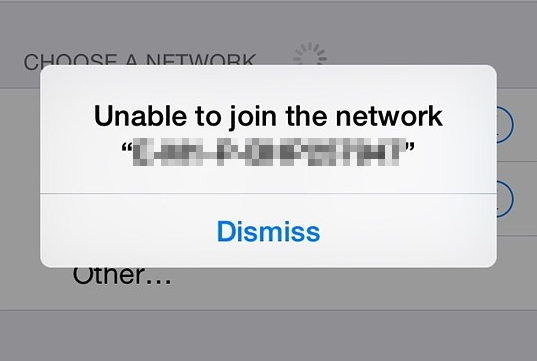
Många iPhone-användare står inför problemet att gå med i WIFInätverk efter uppgradering till iOS 11. Det är svårt att veta exakt vad som orsakar problemet, nätverket eller din enhet, men för de flesta fall kan du lösa problemet genom att återställa routrarna eller återställa nätverksinställningen av enheten. För mer tillgängliga lösningar , kan du gå till del 2.
4. iPhone ansluter inte till Wi-Fi efter iOS 12/11-uppdatering
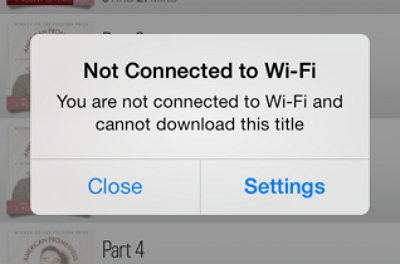
Din iPhone kommer inte att ansluta till Wi-Fi efter iOSuppdatering? Kan den ansluta till alla andra nätverk förutom ett, eller kan det inte ansluta alla nätverk? Eller alla andra enheter kan ansluta till den här Wi-Fi men din iPhone är inte. Om du får felmeddelandena "Inte ansluten till Wi-Fi", bör du först se till att du har aktiverat Wi-Fi och ange Wi-Fi -Fi-lösenord. Om det fortfarande har problem att ansluta Wi-Fi, se del 2 för mer hjälp.
5. iPhone lossnar från Wi-Fi när den är låst på iOS 12/11
"Jag använder en iPhone 8 på iOS 11.2. Min iPhone kommer att kopplas bort från Wi-Fi när jag låser min iPhone i mer än 10 sekunder. Jag kommer att väcka min iPhone och ser WiFi-signalen stängas av och gå in i cellulär (LTE) -läge. " Vissa användare avslöjar sina iPhone-kopplingar från Wi-Fi när iPhone går i viloläge / är låst. I de flesta fall kan du lösa problemet genom att återställa nätverksinställningen av enheten.
6. Långsamt Wi-Fi-problem på iOS 12/11
Många iPhone- och iPad-användare klagade pådåliga Wi-Fi-prestationsproblem efter uppdatering till iOS 11. Om du har det här problemet testar du först din nätverkshastighet på din trådbundna dator för att se om det är nätverksproblemet. Om nätverkshastigheten är ok men iPhone fortfarande är långsam på Wi-Fi, försök att stänga av och på Wi-Fi-hjälp, återställa nätverksinställningen eller ändra iOS Standard DNS till Google DNS.
7. iPhone / iPad Wi-Fi grått ut efter iOS 12/11-uppdatering

Wi-Fi-knappen är grå och du kan inte vända dentillbaka efter iOS 11.3 / 11.2 / 11 uppdatering? Om problemet orsakas av fel i iOS-versionen, systemproblem på din enhet, försök att återställa nätverksinställningen eller uppdatera iOS till den senaste versionen. Om problemet beror på hårdvaruproblemet med Wi-Fi-antennen på din iPhone måste du byta ut hela din iPhone eftersom Apple inte bara reparerar en Wi-Fi-antenn på en iPhone.
8. iOS 12/11 Wi-Fi håller ordet "Fel lösenord"
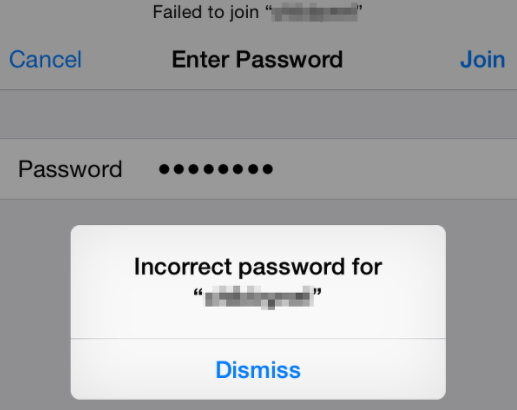
Vissa användare har rapporterat ett problem efteruppdatering till iOS 11, när de ansluter till Wi-Fi, står det ständigt "Felaktigt Wi-Fi-lösenord" även om de är 100% säkra på att det är korrekt. Om du har samma problem kan du försöka återställa nätverksinställningen, glömma Wi-Fi-nätverket eller ändra iOS Standard DNS till Google DNS. Om ingenting fungerar, se del 2 för mer hjälp.
Del 2: Topp 10 sätt att fixa iOS 11/12 Wi-Fi fungerar inte effektivt?
Om du har iOS 12 / iOS 11 Wi-Fi-problem som Wi-Fifortsätter att slå på / av, iPhone kommer inte att ansluta till Wi-Fi, Wi-Fi tappar på iPhone X / 8/7 / 6S / 6, följande lösningar kan hjälpa dig att lösa ditt problem enkelt.
Lösning 1. Tvinga om omstart
Kraftstart är det enklaste sättet att fixa många iOS-problem inklusive iOS 11 Wi-Fi som inte fungerar.
iPhone X / 8/8 Plus: Volym upp + ned knapp + sidoknapp.

iPhone 7/7 Plus: Sleep / Wake-knapp + Volym ned-knapp.

iPhone 6S och tidigare: Sleep / Wake-knapp + Home-knapp tills du ser apple-logotypen på skärmen.
Lösning 2. Starta om modem och router
Ibland beror Wi-Fi-problem inte på din iOSEnheten men problemet med ditt modem / router. Om din Wi-Fi-hastighet blir långsammare, fortsätter att tappa eller iPhone ständigt ber om rätt lösenord, starta om ditt modem / router och försök att ansluta igen. Och om det är möjligt uppdaterar du routerns firmware till den senaste versionen.
Lösning 3. Glöm och gå sedan tillbaka till Wi-Fi-nätverket
Om din iPhone inte kommer att ansluta till Wi-Fi efter iOS-uppdateringen eller ständigt ber om rätt lösenord kan du glömma Wi-Fi-nätverket och gå med i nätverket igen i följande steg:
Gå till Inställningar> WiFi> Klicka på det blå "i" bredvid namnet på ditt nätverk> Tryck på Glöm det här nätverket> Gå tillbaka till nätverket genom att ange lösenordet.

Lösning 4. Stäng av Wi-Fi Assist
Wi-Fi Assist hjälper dig automatiskt att växla tillmobil när du har en dålig Wi-Fi-anslutning. Om din iPhone / iPad Wi-Fi fortsätter att tappa, kan du också försöka lösa problemet genom att stänga av Wi-Fi Assist.
Gå till Inställningar> Mobil och bläddra hela vägen nedåt> Växla Wi-Fi Assist OFF.

Lösning 5. Återställ nätverksinställningar
Återställning av dessa inställningar kan spola cacheminnetoch rensa DHCP-inställningar och annan nätverksrelaterad information. Du kan också försöka fixa iOS 11 Wi-Fi som inte fungerar genom att återställa nätverksinställningarna. Gå till Inställningar> Allmänt> Återställ> Återställ nätverksinställningar.
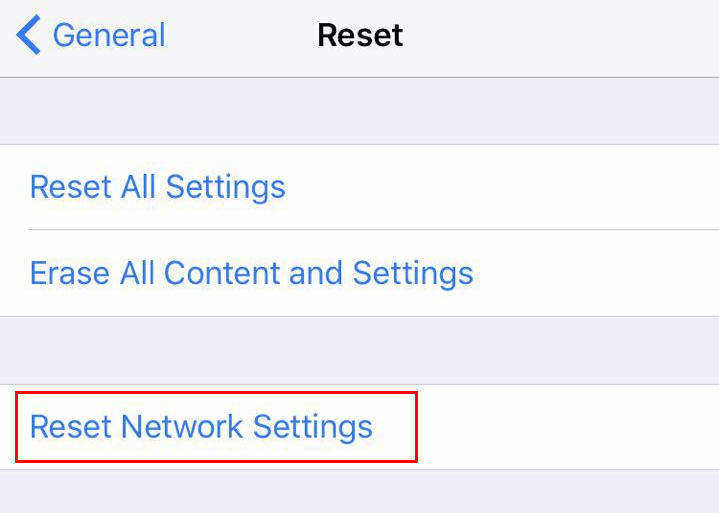
Lösning 6. Inaktivera alla VPN-appar på din iDevice
Om du har någon VPN-app aktiverad på din iPhone, iPad, försök att inaktivera den för att se om Wi-Fi-problemen har löst eftersom ibland instabil VPN-tjänst också kommer att påverka Wi-Fi-nätverket på din iDevice.
Lösning 7. Inaktivera Wi-Fi-nätverkstjänster
Wi-Fi går mycket långsamt på din iPhone eller iPad? Du måste ta lång tid för att ladda en webbsida, ladda ner en app eller titta på videor via Wi-Fi på din iDevice? Du kan åtgärda problemet genom att inaktivera Wi-Fi-nätverk. Av vissa rapporter återställs snabbare Wi-Fi-hastigheter om du inaktiverar Wi-Fi-nätverk på iOS-enheter.
Gå till Inställningar> Sekretess> Lokationstjänster> Systemtjänster> Stäng av Wi-Fi-nätverk.

Lösning 8. Ändra iOS Standard DNS till Google DNS eller OpenDNS
Ibland har Wi-Fi problem särskilt de svagasignaler, låg hastighet eller Wi-Fi-tappning kan bero på problematiska DNS-servrar från dina Internetleverantörer. I sådana fall kan du byta till Google DNS eller OpenDNS för att lösa problemet.
- Gå till Inställningar> Wi-Fi> Klicka på det blå "i" bredvid namnet på ditt nätverk> Tryck på DNS.
- Notera de aktuella DNS-numren och radera dem sedan.
- Ange "8.8.8.8, 8.8.4.4" för Googles DNS eller "208.67.222.222, 208.67.220.220" för Open DNS.

Lösning 9. Koppla bort onödiga enheter
Om det är för många enheter anslutna påsamma Wi-Fi-nätverk, det kommer att påverka din Wi-Fi-anslutning, liksom för de flesta genomsnittliga hem routrar fungerar bara bra för 8 trådlösa enheter. Kontrollera hur många enheter som har anslutit sig till samma Wi-Fi-nätverk och koppla bort enheterna som du inte använder för närvarande för att påskynda Wi-Fi på din iPhone / iPad.
Lösning 10. Fixa iOS 12/11 Wi-Fi fungerar inte på iPhone eller iPad med Tenorshare ReiBoot
Efter att ha provat alla lösningar som anges ovan menWi-Fi fungerar fortfarande inte på din iPhone, iPad? Den sista utväg är att reparera det skadade operativsystemet som kan leda till Wi-Fi-problem med ett professionellt iOS-återställningsverktyg - https://www.tenorshare.com/products/reiboot.html. Det kan hjälpa dig att fixa olika iOS-problem som att Wi-Fi inte fungerar, iOS fastnar.
- Kör ReiBoot efter installation och anslutning av din enhet till datorn med en USB-kabel.
- När Tenorshare ReiBoot har upptäckt din enhet klickar du på "Reparera nu" för att börja ladda ner firmwarepaketet.

När firmwarepaketet har laddats ner är det slutfört och framgångsrikt. Klicka på "Start reparation" för att starta systemåterställning. Efter reparationsprocessen ska du kontrollera om Wi-Fi-problemen är lösta på din enhet.

Det handlar om de 8 bästa iOS 11 Wi-Fi-problemen på iPhone X / 8/7 / 6S / 6 och hur man fixar iOS 11 och iOS 12 Wi-Fi fungerar inte effektivt. Låt oss veta i kommentarerna om du har några andra Wi-Fi-problem efter uppgradering till iOS 12 / 11.4 / 11.3 / 11.2 / 11.









![[2019] Den fullständiga handboken om hur man slår upp smsung galaxen](/images/android-data/2019the-full-guide-on-how-to-unbrick-smsung-galaxy.jpg)